得意先を登録しよう(基本設定)
自社商品を買っていただく取引先(得意先)を登録します。
得意先分類とは?
得意先分類は、得意先を特定する時に使用する条件になります。
SmileWorksのデータセンターから呼び出したいデータ量が多いと、ご利用端末で表示される時間が長くかかります。そのため、呼び出したい条件を絞り込み、ご利用端末に情報が表示される時間が短縮できるよう、ご設定いただいております。
得意先分類は、得意先にお送りする帳票には印字されません。自社の得意先を管理する、絞り込み条件の一つのカテゴリとしてご活用ください。
どういう名称の得意先分類にすればよいのか?
お客様の事業によって様々な分類が考えられますが、
・地域や都道府県で分ける
・販売している商品カテゴリ別にする
・取引グループ別にする
などの例が挙げられます。
得意先分類の登録方法
※2019年5月13日以降に新規お申込みいただいたお客様の環境では、初期値「分類なし」をご用意しております。
- 販売>販売設定>得意先分類にアクセスします。
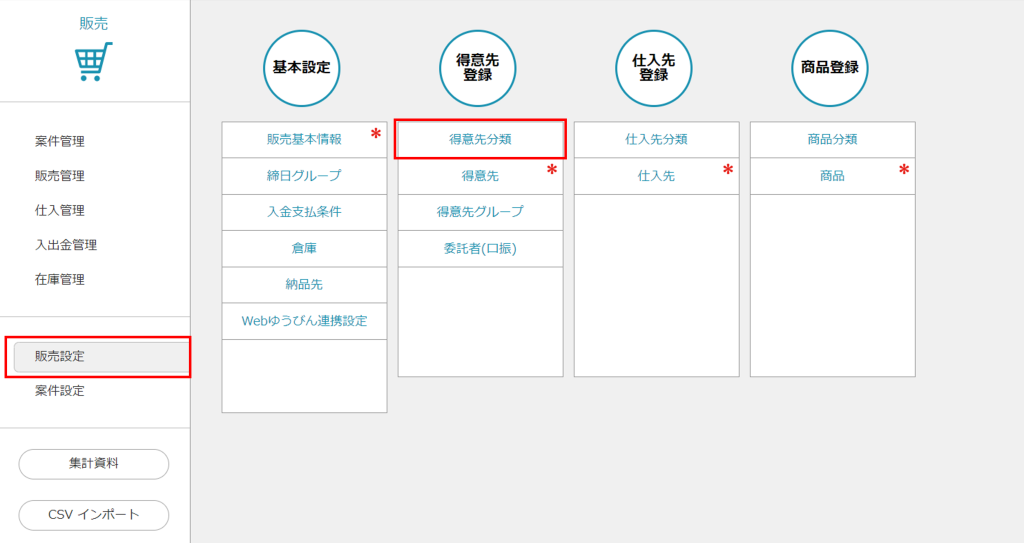
- 画面右上の「新規」ボタンをクリックすると、画面下部に登録領域が表示されます。
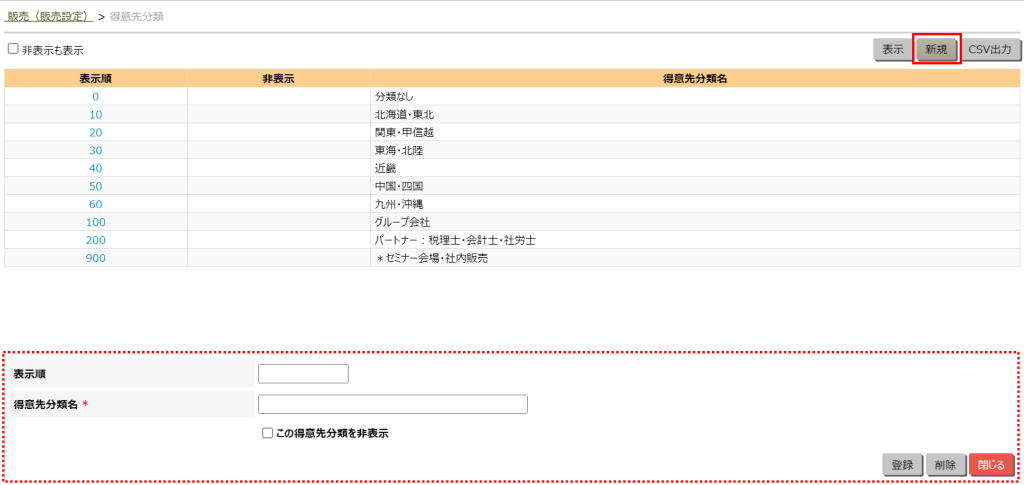
- 表示順と得意先分類名を入力して、「登録」ボタンをクリックします。
表示順は指定がなければ自動的に10の単位で設定されます。
得意先の登録方法
- 「販売」>「販売設定」>「得意先」にアクセスします。
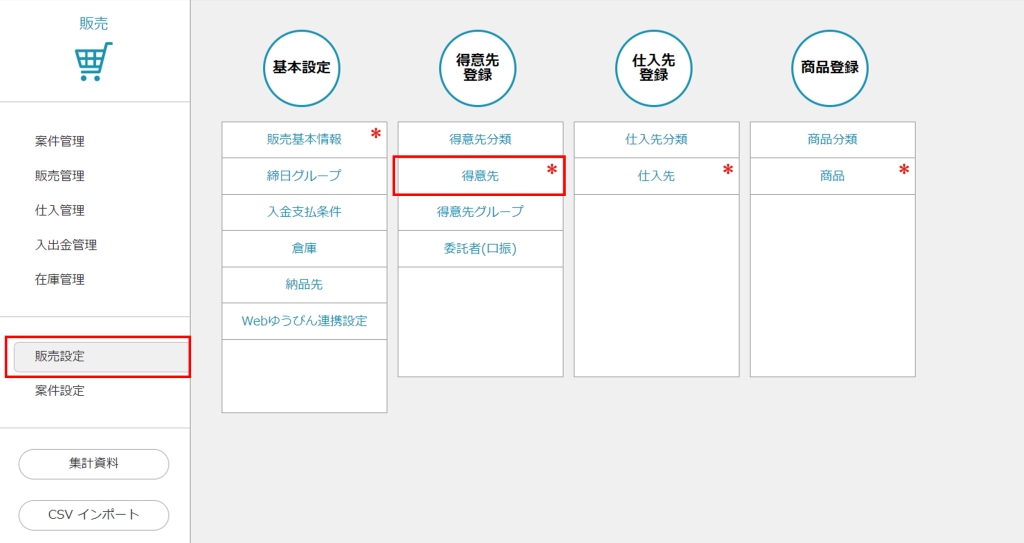
- 画面右上の「新規」ボタンをクリックすると、登録領域が表示されます。
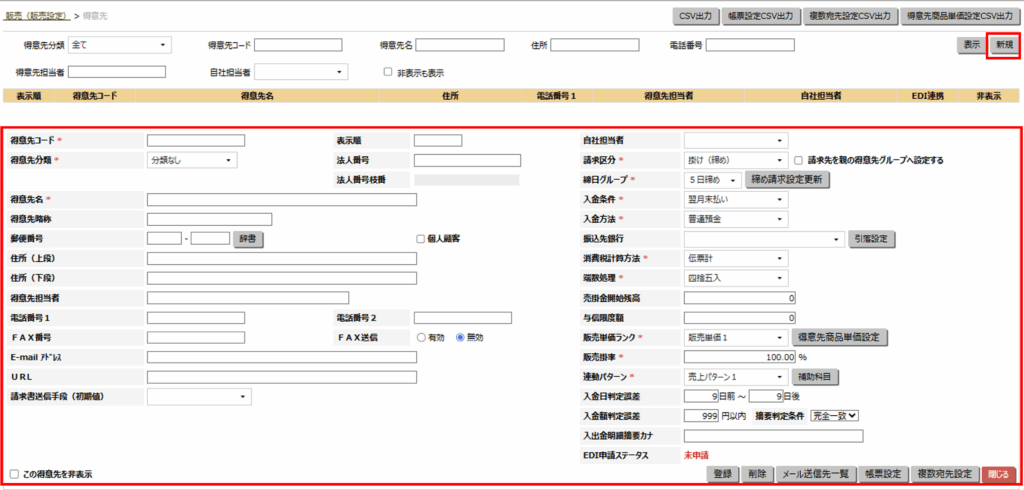
- 必要情報を入力・選択し、「登録」ボタンをクリックします。
一つひとつの項目については、得意先の画面右上の「画面解説」をあわせてご確認ください。
登録した得意先は、下記の表示順位の条件で表示されます。
・表示順位1 得意先分類の表示順
・表示順位2 得意先の表示順
・表示順位3 得意先コード(数字・英字)
※得意先分類ごとに得意先が並びます。
同一の得意先分類にあり、なおかつ、同一の得意先の表示順である場合は、得意先コードの先頭の文字で数字→英字の優先順位となります。
見積伝票受注伝票、売上伝票などの伝票に得意先を使用すると、「消費税計算方法」は変更できなくなります。また、得意先をいずれかの登録伝票に使用した後は、得意先そのものを削除することはできません。
オプション機能や関連機能の利用時に設定する項目
一つひとつの項目については、得意先の画面右上の「画面解説」をあわせてご確認頂けますようお願いします。
ここではオプション機能で用いる設定項目や、関連機能を利用する際に設定する項目についてご案内します。
FAX番号、FAX送信
オプションの「FAX送信」をご利用の場合にFAX番号とFAX送信の許可(有効、無効)の設定が必要です。
<関連記事>
・FAX送信で帳票データを送ろう
請求書送信手段(初期値)
請求一覧にて、請求書を一括送信するために、EDI、メール、郵送、FAXの中から、送信手段の初期値を選択します。
・EDIを選択する場合はEDI連携がされている必要があります。
・メールを選択する場合は、E-mailアドレスの設定がされている必要があります。
・郵送を選択する場合は、郵便番号、住所の設定が必要となります。
・FAXを選択する場合は、FAX番号の設定が必要となります。
※都度請求のみの対象です。
<関連記事>
・請求書・支払明細書を一括送信したい場合は?
振込先銀行
請求書の印刷時に、自社の振込先を印字できます。
「振込先銀行」のプルダウンに表示される情報は、「設定」>「共通設定」>「取引銀行」に登録した口座です。
<関連記事>
・得意先を登録しよう(得意先ごとに振込先を設定して印字する)
・[帳票ワンポイント]請求書に振込先を印字したい
連動パターン
販売ワークスのデータを会計ワークスの仕訳伝票にする「販売連動」をご利用の場合に使用する設定です。販売連動をご利用にならない場合は、初期値の売上パターン1のままとしてください。
「補助科目」ボタンをクリックすると、補助科目設定画面が別ウィンドウで開きます。
「販売連動」を使って会計ワークスに仕訳伝票が生成される際に、該当の仕入先を補助科目として使用する場合に設定が必要となります。
※「設定」>「共通設定」>「販売連動科目」で、「得意先を借方補助科目に使用する」または「得意先を貸方補助科目に使用する」にチェックを入れた場合には設定が必要です。
【設定方法】
- 勘定科目(親科目)を選択します。
- 対応する補助科目 について、「新規/既存」をラジオボタンで選択します。
- 「新規」の場合、科目名を入力します。得意先略称が初期表示されています。
- 「新規」の場合、コードは、必要であれば入力します。空欄の場合、その勘定科目の最大の補助科目コード+1で作成されます。
- 「既存」の場合、対応させる補助科目を選択します。(選択されている勘定科目(親科目)に応じてプルダウンに選択肢が表示されます。)
- 画面右下「登録」ボタンをクリックします。
<関連記事>
・販売連動科目の設定
請求先を親の得意先グループへ設定する
「得意先グループ」のご利用時に関係する設定です。得意先グループと紐づけた場合は、本設定にチェックを入れてください。
<関連記事>
・複数の納品先の請求を本社に一括請求したい
・納品先と請求先が異なる場合の設定をしたい
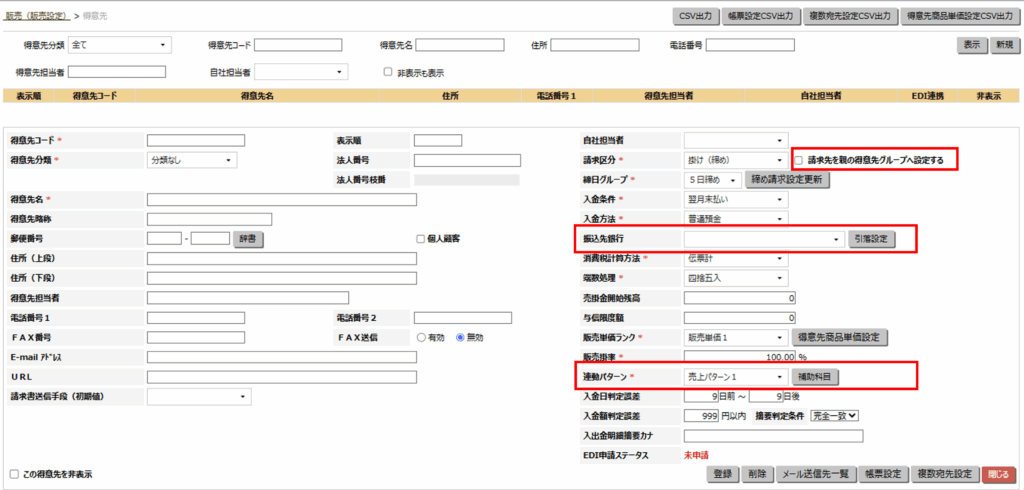
請求先を親の得意先グループへ設定する:「得意先グループ」のご利用時に使用する設定です。得意先グループと紐づけた場合は、本設定にチェックを入れます。
得意先銀行:請求書の印刷時に、自社の振込先を印字できます。「振込先銀行」のプルダウンは、設定>共通設定>取引銀行に登録した口座情報です。
連動パターン:販売のデータを会計の仕訳伝票にする「販売連動」のご利用時に使用する設定です。※販売連動を使用しない場合は、初期値の売上パターン1のままとしてください。
入金日判定誤差、入金額判定誤差、摘要判定条件、入出金明細摘要カナ
金融機関連携の機能にある「入金消込」をご利用の場合に登録する設定項目です。
口座明細データと紐づけ時に入出金明細摘要カナを検索キーワードとして用いることができ、入金日や金額の誤差条件を設定できます。
<関連記事>
・金融機関連携機能で口座明細データを利用する方法
・口座明細データを自動で紐づける判定条件の設定
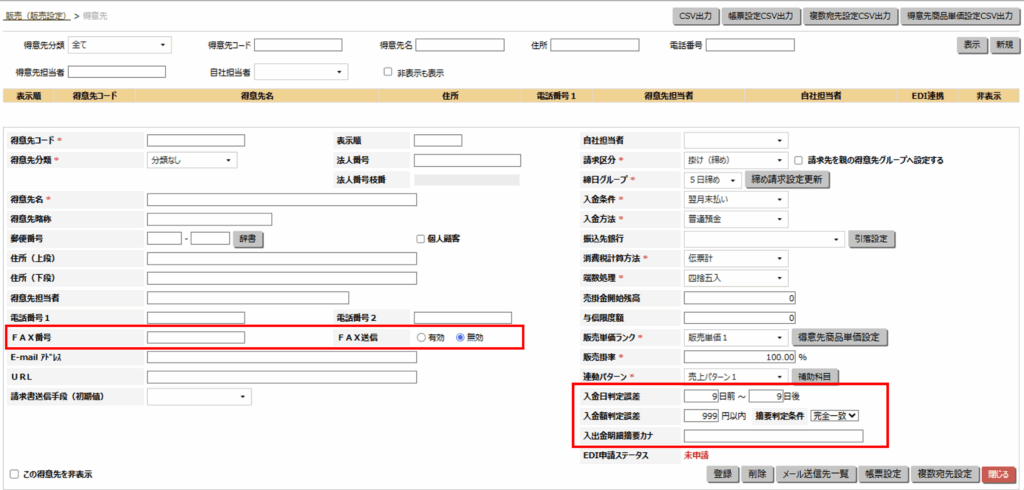
FAX番号、FAX送信:オプション「FAX送信」のご利用時に、FAX番号とFAX送信の許可(有効設定)が必要です。
入金日判定誤差、入金額判定誤差、摘要判定条件、入出金明細摘要カナ:金融機関連携の機能にある「入金消込」のご利用時に使用する設定項目です。口座明細データと紐づける際に、入出金明細摘要カナを検索キーワードとして用いることができ、入金日や金額の誤差条件を設定できます。
「帳票設定CSV出力」ボタン
得意先に対して、帳票テンプレートの設定を一括で確認したい場合や、複数の得意先に一括で帳票テンプレートの設定したい場合のCSV元データとしてご活用ください。

メール送信先一覧
見積登録や受注登録、売上登録、請求一覽の画面から「メール送信」を利用した際、送信した該当の得意先のメールアドレスの確認および管理ができます。
<関連記事>
・メール送信で帳票データを送ろう
・メール送信で請求書を送ろう
帳票設定
該当の得意先限定で出力時の帳票テンプレートを切り替える場合に設定します。
※会計期毎の設定が必要となります。
<関連記事>
・販売基本情報を設定しよう⑥「帳票テンプレート」タブで設定できること

「帳票設定」ボタンをクリックすると、別ウィンドウが開きます。
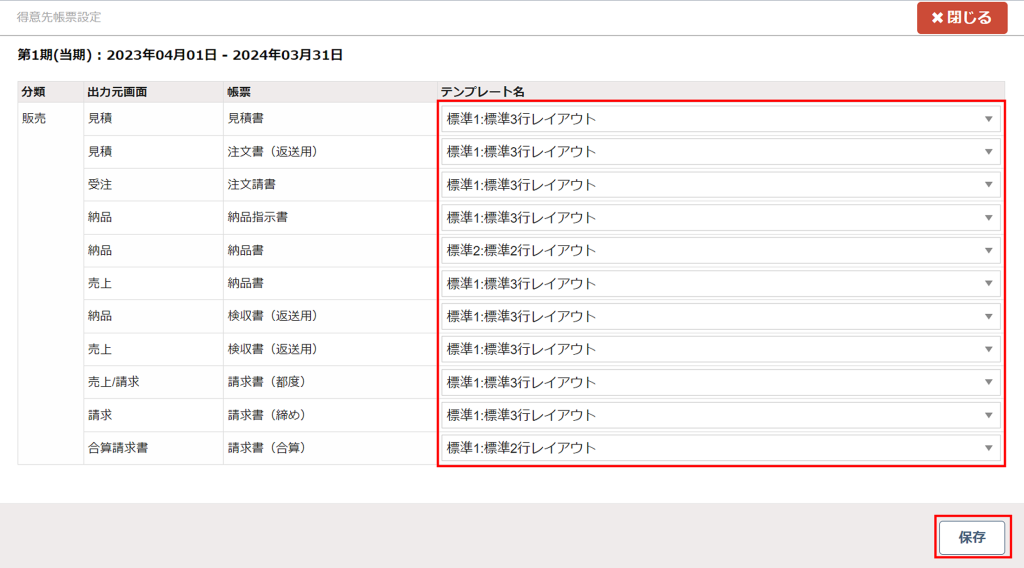
テンプレート名をプルダウン選択して、「保存」ボタンをクリックします。

